Logic Proユーザガイド
- ようこそ
-
- アレンジの概要
-
- リージョンの概要
- リージョンを選択する
- リージョンの一部を選択する
- リージョンをカット、コピー、およびペーストする
- リージョンを移動する
- ギャップを追加する/取り除く
- リージョンの再生をディレイする
- リージョンをループさせる
- リージョンを繰り返す
- リージョンのサイズを変更する
- リージョンをミュートする/ソロにする
- リージョンをタイムストレッチする
- オーディオリージョンを逆方向にする
- リージョンを分割する
- MIDIリージョンをデミックスする
- リージョンを結合する
- トラック領域でリージョンを作成する
- トラック領域でオーディオリージョンをノーマライズする
- MIDIリージョンのエイリアスを作成する
- 繰り返しのMIDIリージョンをループに変換する
- リージョンの色を変更する
- オーディオリージョンをサンプラー音源のサンプルに変換する
- リージョン名を変更する
- リージョンを削除する
- グルーブテンプレートを作成する
-
- Smart Controlの概要
- マスターエフェクトのSmart Controlを表示する
- Smart Controlのレイアウトを選択する
- MIDIコントローラの自動割り当て
- スクリーンコントロールを自動的にマップする
- スクリーンコントロールをマップする
- マッピングパラメータを編集する
- パラメータ・マッピング・グラフを使用する
- スクリーンコントロールのプラグインウインドウを開く
- スクリーンコントロールの名前を変更する
- アーティキュレーションIDを使ってアーティキュレーションを変更する
- ハードウェアコントロールをスクリーンコントロールにアサインする
- Smart Controlの編集内容と保存されている設定を比較する
- アルペジエータを使う
- スクリーンコントロールの動きを自動化する
-
- 概要
- ノートを追加する
- スコアエディタでオートメーションを使う
-
- 譜表スタイルの概要
- トラックに譜表スタイルを割り当てる
- 譜表スタイルウインドウ
- 譜表スタイルを作成する/複製する
- 譜表スタイルを編集する
- 譜表と声部を編集する/パラメータを割り当てる
- Logic Proの譜表スタイルウインドウで譜表または声部を追加する/削除する
- Logic Proの譜表スタイルウインドウで譜表または声部をコピーする
- プロジェクト間で譜表スタイルをコピーする
- 譜表スタイルを削除する
- 声部と譜表に音符を割り当てる
- 多声部のパートを別々の譜表に表示する
- スコア記号の割り当てを変更する
- 譜表をまたいで音符を連桁にする
- ドラム記譜用にマッピングされた譜表スタイルを使う
- 定義済みの譜表スタイル
- スコアを共有する
-
-
- キーコマンドの概要
- キーコマンドをブラウズする/読み込む/保存する
- キーコマンドを割り当てる
- キーコマンドをコピーする/プリントする
-
- さまざまなウインドウの修飾キーとアクション
- 「コントローラアサインメント」ウインドウの修飾キーとアクション
- トラック領域の修飾キーとアクション
- グローバルトラックの修飾キーとアクション
- オートメーションの修飾キーとアクション
- Live Loopsグリッドの修飾キーとアクション
- ミキサーの修飾キーとアクション
- 「MIDIエンバイロメント」ウインドウの修飾キーとアクション
- ピアノ・ロール・エディタの修飾キーとアクション
- スコアエディタの修飾キーとアクション
- イベントリストの修飾キーとアクション
- ステップエディタの修飾キーとアクション
- ステップシーケンサーの修飾キーとアクション
- Flex Timeの修飾キーとアクション
- Touch Barのショートカット
-
- エフェクトの概要
-
- 音源: はじめに
- 用語集
- 著作権

Logic ProのSculptureの有効なエンベロープコントロール
以下のパラメータが有効になるのは、エンベロープが有効になっている場合(「Mode」ボタンが「Env」、または「Ctrl」と「Env」の両方に設定されている場合)だけです。
エンベロープパラメータ
「A-Time VeloSens」スライダ: エンベロープのアタックフェーズのベロシティ感度を設定します。正の値の場合、ベロシティが低くなるとアタック時間が短くなります。負の値の場合、ベロシティが高くなるとアタック時間が短くなります。
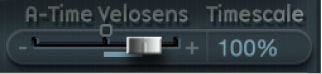
「Timescale」フィールド: エンベロープ全体の継続時間を10 %(10倍速くする)と1000 %(10倍遅くする)の間でサイズを調整します。また、こうするとエンベロープカーブが短く(高速にした場合)なったり長く(低速にした場合)なったりするので、表示されるエンベロープカーブの外観が変化します。
「Sustain Mode」ポップアップメニュー: ノートがホールドされている状態でのエンベロープの動作を選択します。「Sustain」モード(デフォルト)、「Finish」、または3つのループモード(「Loop Forward」、「Loop Backward」、「Loop Alternate」)のいずれかを選択できます。Sculptureのエンベロープをループするを参照してください。
「sync/ms」ボタン: 8分音符や4分音符などのノート値に従ってテンポと同期するエンベロープか、自由進行のエンベロープ(セグメント時間はミリ秒単位で表示)を選択します。
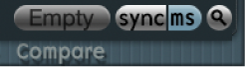
注記: 値を切り替えると、現在のプロジェクトテンポに基づいて強制的に時間が再計算されて、最も近い音価またはミリ秒単位での時間に換算されます。
「Compare」ボタン: オリジナルの記録データと編集を加えたバージョンとを切り替えます。
注記: これをオプションとして使用できるのは、エンベロープカーブが実際に記録および編集されている場合だけです。
「VariMod」の「Source」と量: ユーザ定義のモジュレーションソースによるエンベロープバリエーションの強度を制御します(記録されたエンベロープにのみ使用できます)。
ソースは「Off」、「Velocity Concave」、「Velocity」、「Velocity Convex」、「KeyScale」、「Ctrl A」、「Ctrl B」のうち、いずれかを選択します。
エンベロープバリエーションとは、記録されたエンベロープパスのポイント間を結ぶ直線からの隔たりを意味します。エンベロープを記録したあと、ポイント間を結ぶカーブをCommandキーを押しながら下(バリエーションを軽減する場合)または上(バリエーションを誇張する場合)にドラッグすることで、記録データの振幅ジッター(バリエーション)を軽減または誇張することができます。